Se você tiver alternado de um PC para um Mac, você provavelmente já deve ter notado que o navegador Internet Explorer que você está acostumado no Windows está em falta.
não só isso, mas você não será capaz de acessar alguns sites mais antigos com requisitos de navegador mais rigorosos que podem forçá-lo a usar o Windows, mesmo que eles sejam executados tão bem em outros navegadores.
embora o Internet Explorer não seja mais o padrão no Windows, você ainda pode precisar acessar um site somente IE ou PC.
Antes de começarmos
o Internet Explorer é um aplicativo muito antigo, por isso faz sentido tomar algumas precauções se você usá-lo. Isso pode incluir o uso de uma VPN para proteger sua privacidade. MacKeeper vem com sua própria VPN embutida, por isso é ideal.
- Iniciar MacKeeper, em seguida, clique em Privado Ligue
- Use o menu suspenso para selecionar um servidor
- Clique em Ativar
- Aguarde até que a VPN conecta e, em seguida, navegar em paz
MacKeeper é muito mais do que uma ferramenta de VPN, embora. Você pode experimentar suas ferramentas de segurança, otimização e limpeza gratuitamente. Baixe agora e confira.
Se você está querendo saber como obter o Internet Explorer no seu Mac, você pode tentar estes métodos de:
- Emular o Internet Explorer no Safari
- Iniciar o Internet Explorer em uma máquina virtual
- Utilizar um navegador de terceiros
Por que não há o Internet Explorer para Mac
No final da década de 90, O Internet Explorer foi o navegador padrão em todos os computadores Mac.
mais tarde, em 2003, a Apple lançou o navegador Safari e, dois anos depois, a Microsoft descontinuou o Suporte para o Internet Explorer para Mac, tornando impossível obter o Internet Explorer em Macs.Alguns sites, como aqueles pertencentes a governos, bancos e alguns serviços de mídia, ainda exigem que os usuários tenham o Internet Explorer ou um PC antes de serem carregados.
a menos que você execute o Mac OS X 10.6 (Snow Leopard) ou versões anteriores, essa limitação pode ser um problema porque os Macs não são (e não funcionam como) PCs com Windows, mas você ainda pode precisar visualizar sites no seu Mac.
embora não haja uma maneira direta de instalar o Internet Explorer no Mac, mostraremos como usar o IE no Mac usando algumas soluções alternativas.
3 Maneiras de Utilizar o Internet Explorer no Mac
Como Emular o Internet Explorer no Safari
Você pode querer visitar um site no seu Mac que requer o Internet Explorer para carregar, mas você não pode fazer o download do Internet Explorer para Mac. No entanto, o que você pode fazer é alterar o agente do Usuário e fazer com que o Safari pareça ser outro navegador.
um agente de usuário é uma linha de texto ou string de texto que identifica o sistema operacional e o navegador para o servidor da web.
uma vez que o navegador se conecta a um site, ele inclui um campo de agente do usuário dentro de seu cabeçalho HTTP, e o servidor da Web usa essas informações para fornecer páginas da web para diferentes navegadores e sistemas operacionais.
dito isso, alterar o agente do Usuário não significa que o Safari se torne esse navegador, portanto, qualquer site ou aplicativo da web que exija o mecanismo de renderização do Internet Explorer não funcionará corretamente.
1. Para fazer isso, abra o menu Safari e selecione Preferências

2. Em seguida, selecione a guia Avançado
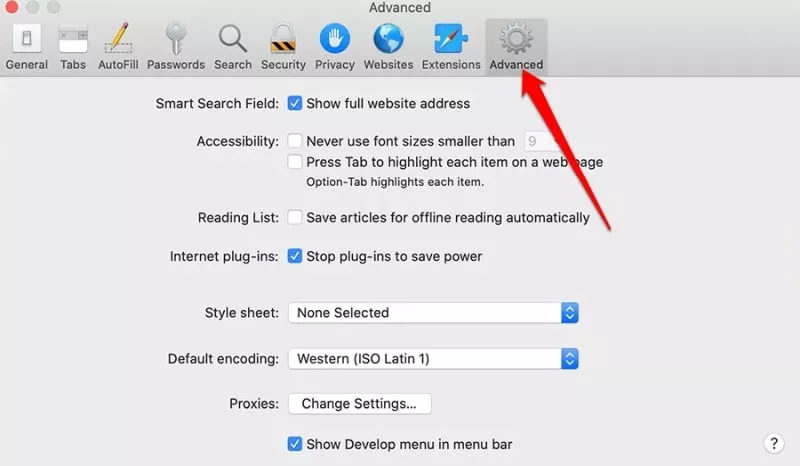
3. Vá para o menu Mostrar desenvolver na barra de menus e marque a caixa ao lado dele para ativar esta opção

um novo menu desenvolver aparecerá. Abra o menu e aponte para o submenu User Agent e selecione Internet Explorer como o navegador que deseja usar. O site em que você está será atualizado automaticamente para refletir o Internet Explorer, mas lembre-se de voltar assim que terminar.

para acessar a maioria das coisas no seu navegador, alterar o agente do Usuário deve funcionar. No entanto, você ainda precisará do Windows ou do Internet Explorer real para usar qualquer coisa que seja executada fora do seu navegador.
Inicie o Internet Explorer em uma máquina virtual
alterar o agente do usuário no Safari basicamente cobre a maioria dos motivos para usar o Internet Explorer no Mac, mas se você ainda precisar do navegador IE, também poderá iniciá-lo em uma máquina virtual.
uma máquina virtual (VM) permite que você experimente um sistema operacional diferente sem instalá-lo no seu Mac. Além disso, você pode executar o software de outro sistema operacional com segurança. Nesse caso, por exemplo, você pode executar o Internet Explorer no Mac.
usar uma VM para o Internet Explorer não é uma solução fácil, mas permitirá que você inicie uma cópia em grande escala do Windows como um aplicativo dentro do macOS. A partir daí, você pode usar o Internet Explorer ou qualquer outro programa antigo do Windows.
um dos programas de máquinas virtuais mais populares que você pode usar para obter o Internet Explorer para Mac é o VMware Fusion.
- Para começar, faça o download de uma cópia do VMware Fusion e o arquivo ISO do Windows e inicie o VMware Fusion aplicação
- em seguida, selecione Criar uma nova máquina virtual no Método de Instalação de janela
- Arraste e solte o arquivo ISO do Windows para a janela de diálogo, e selecione Concluir
- Iniciar a VM novamente e selecione Reproduzir para configurar o Windows
a Partir de agora, você pode iniciar a VM cada vez que você precisa usar o internet explorer no Mac e usar o navegador diretamente com o Windows através da VM. Se você quiser voltar a executar software no seu Mac, feche a VM para reverter para o macOS.
dito isso, é importante notar que as VMs podem ser pesadas no seu processador, pois executam todo um sistema operacional dentro delas.Nota: Se você optar por usar uma VM para executar o Internet Explorer no Mac, certifique-se de obter o IE 11, que é a versão final do navegador lançado em 2013.
se você não precisa necessariamente usar o IE para Mac, pode usar um navegador de terceiros estável e amplamente utilizado, como Firefox, Google Chrome ou Microsoft Edge. Todos os três estão disponíveis gratuitamente no macOS para que você possa escolher um e torná-lo o navegador padrão no seu Mac.
